このエラーの背後にある理由は、十分なスペースが割り当てられていない可能性があります
- この背後にある理由は、無効なページ テーブル サイズ、または関数呼び出しスタックの問題である可能性があります。
- このガイドでは、エラーを修正するためのトラブルシューティング手順について説明します。
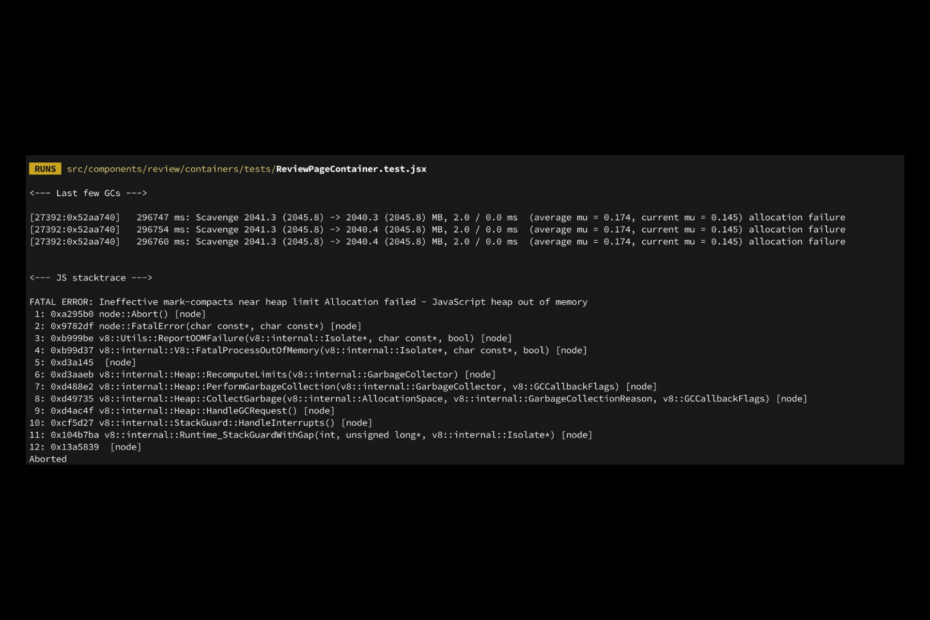
バツダウンロードファイルをクリックしてインストール
Fortect は、システム全体をスキャンして、OS ファイルの破損または欠落を検出し、それらをレポジトリから動作中のバージョンに自動的に置き換えることができるシステム修復ツールです。
3 つの簡単な手順で PC のパフォーマンスを向上させます。
- Fortect をダウンロードしてインストールする あなたのPC上で。
- ツールを起動し、 スキャンを開始
- を右クリック 修理、数分以内に修正してください。
- 0 読者は今月すでに Fortect をダウンロードしています
遭遇した場合は JavaScript ヒープのメモリ不足エラー、このガイドが役に立ちます! これは、アプリケーションがメモリ不足になった場合によく発生します。 同じ原因について説明した直後に、利用可能なすべての修正について説明します。 はじめましょう!
JavaScript ヒープのメモリ不足エラーの原因は何ですか?
プロジェクトがクラッシュしてこのエラーが表示された理由はさまざまです。 一般的なもののいくつかを次に示します。
- 大きなオブジェクトが存在する – コードに多数の大きなオブジェクトがある場合、それらのオブジェクトによって消費されるメモリがまとめて過負荷につながるため、エラーが発生します。
- 割り当てられたメモリの量が不十分です – によって割り当てられたデフォルトのメモリ量が Node.js コマンドを完了するには不十分な場合、このエラーが発生する可能性があります。
- メモリリーク – アプリが成長するにつれて、不要なオブジェクトを削除することが重要です。 完了していない場合、このエラーが発生する可能性があります。
- 大規模なデータ構造 – 配列や行列などの大規模なデータ構造を扱う場合、大量のスペースが消費され、このエラーが発生する可能性があります。
- 無限ループ – 無限ループはメモリを非常に高速に使用するため、このエラーが発生する可能性があります。
JavaScript ヒープのメモリ不足エラーを修正するにはどうすればよいですか?
1. コントロール パネルを使用する
- プレス ウィンドウズ + え Windows エクスプローラーを開きます。
- に行く このパソコンをクリックし、右クリックして選択します プロパティ.
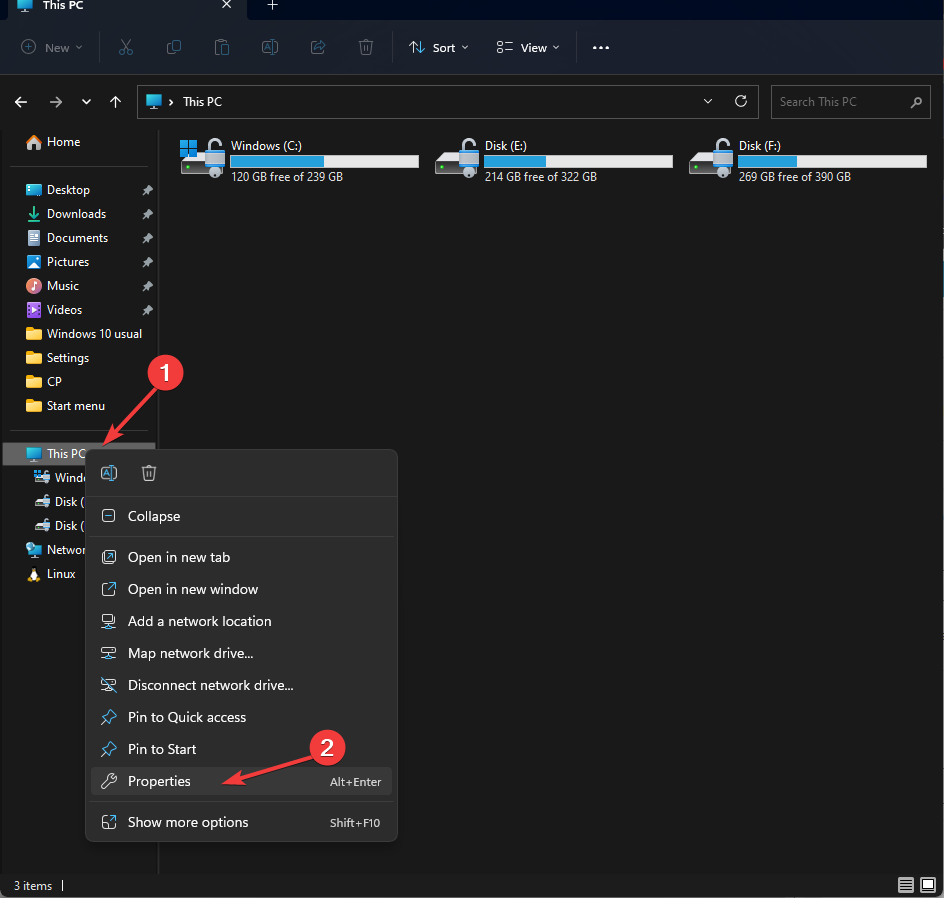
- 次のページから、 高度なシステム設定.
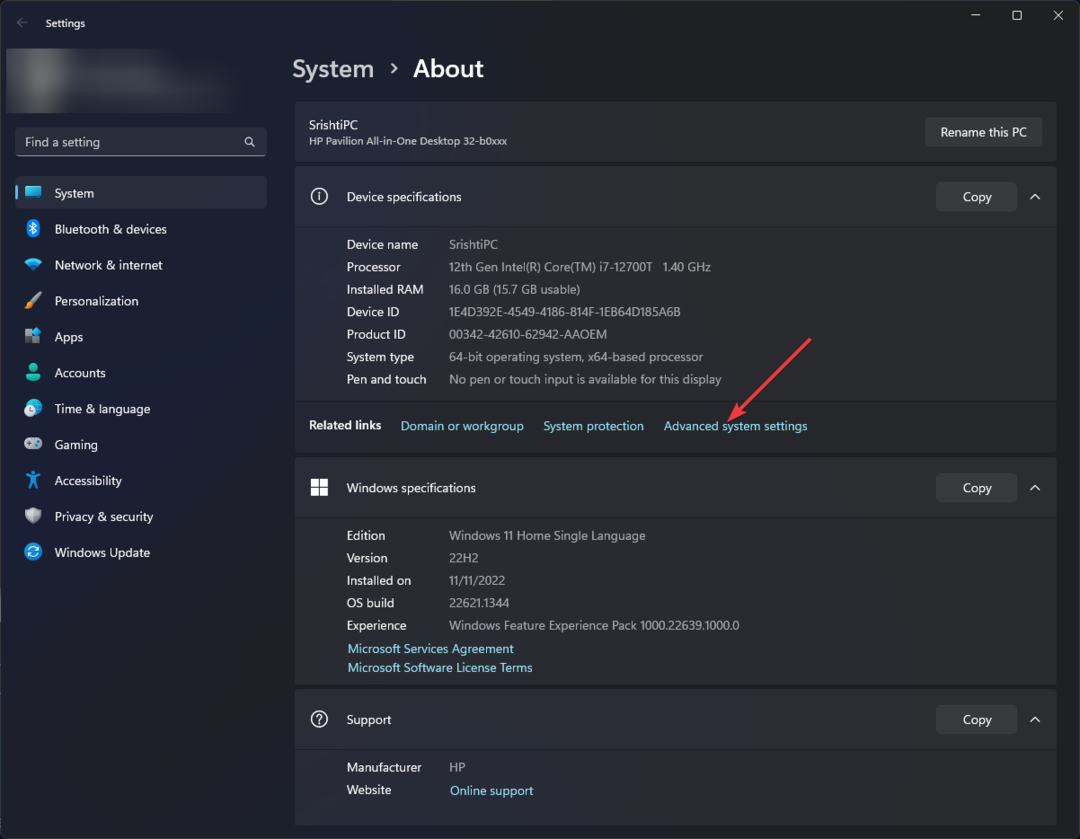
- に切り替えます 高度 タブをクリックし、 環境変数.
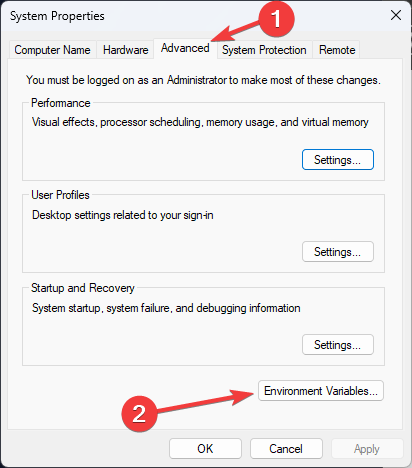
- クリック 新しい 上のいずれか システム変数 (変更はコンピュータ全体に適用されます) または ユーザー変数 (変更をユーザー アカウントに適用します)。
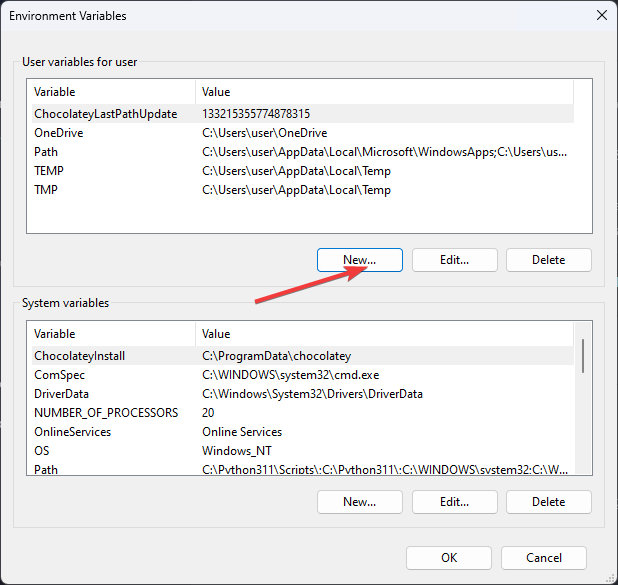
- 次のウィンドウで、 変数名: 入力 Node_Options.
- 今のところ 変数値: –max-old-space-size=4096
![[OK] をクリックします。javaScript ヒープのメモリ不足エラー](/f/ad65894aa9c90bd567067c90c3080f3b.png)
- クリック OK. 4096 を 8192 に変更して、より多くのスペースを割り当てることもできます。
- 上で 環境変数 ウィンドウ、クリック OK.
- 今すぐクリック 申し込み と OK 変更を保存します。
- Teams でグリーン スクリーンを有効にする方法
- ChatGPT を Word に統合する方法 [最も簡単な方法]
- Google Nearby Share: ファイルを簡単に移動する方法
- Excel の実行が遅い? 高速化する 4 つの簡単な方法
2. PowerShell を使用する
- を押します。 ウィンドウズ キー、タイプ パワーシェル、 をクリックし、[管理者として実行] をクリックします。

- 次のコマンドをコピーして貼り付け、Enter キーを押します: env:
NODE_OPTIONS="--max-old-space-size=4096" - この問題を一時的に解決するには、アプリを開く前に次のコマンドを入力して Enter キーを押します。
set NODE_OPTIONS=--max-old-space-size=4096
したがって、これらは JavaScript ヒープのメモリ不足エラーを修正する方法です。 今後このエラーを回避するには、データを小さなチャンクに分割し、不要になったオブジェクトを削除することをお勧めします。 それらを試して、下のコメントセクションで何がうまくいったかをお知らせください.
まだ問題が発生していますか?
スポンサー
上記の提案で問題が解決しない場合は、コンピュータでさらに深刻な Windows の問題が発生する可能性があります。 次のようなオールインワン ソリューションを選択することをお勧めします。 フォートテクト 効率的に問題を解決します。 インストール後、 表示&修正 ボタンを押す 修復を開始します。
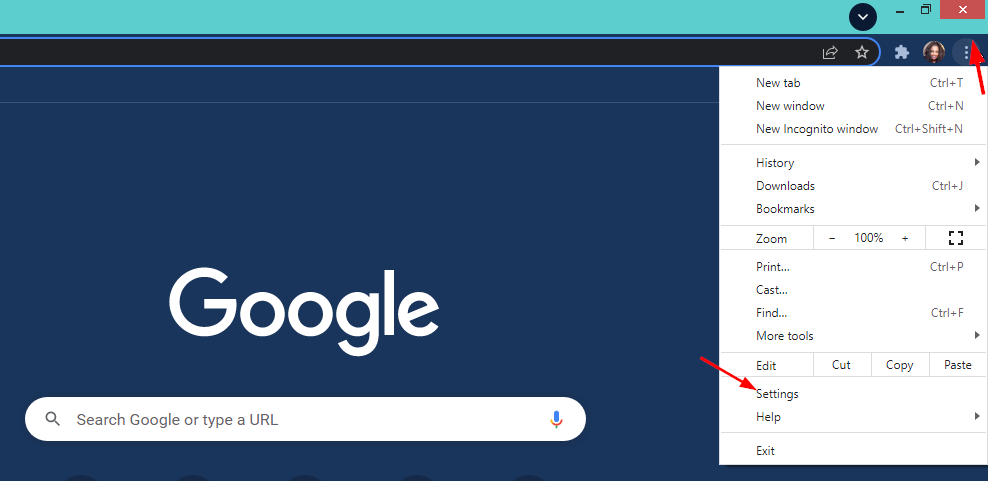
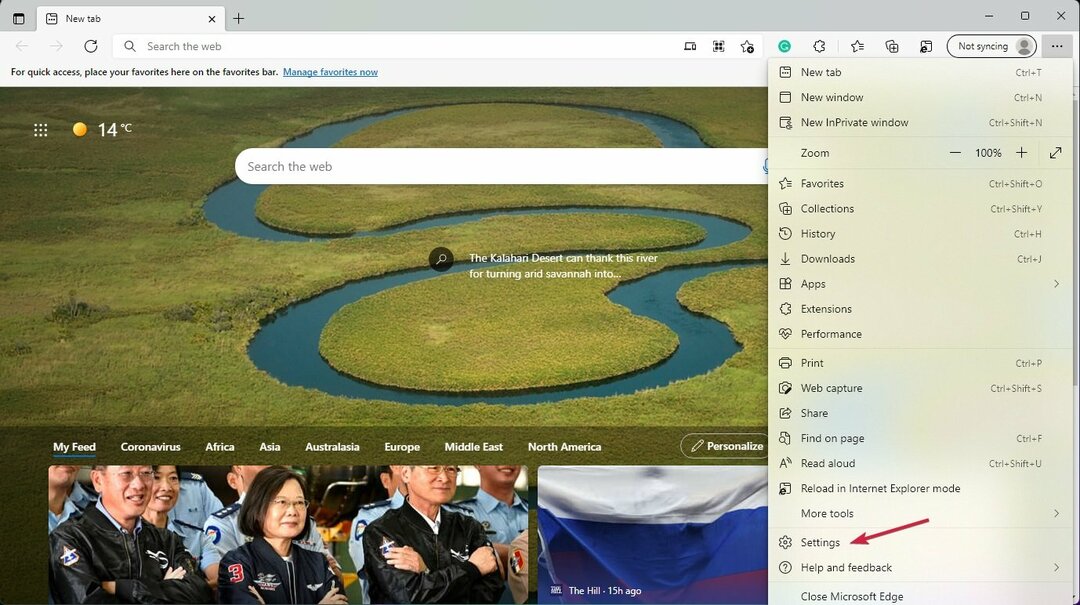
![JQuery をサポートする 5 つの最高のブラウザー [さまざまなバージョン]](/f/16af8f28aa3bfd1aaf1355e1cc5b41e9.png?width=300&height=460)